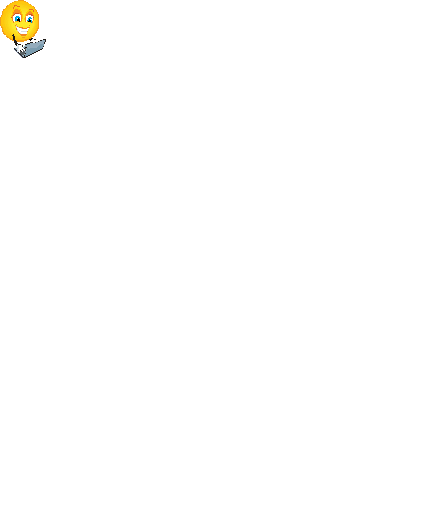 ЗАДАНИЯ ДЛЯ САМОСТОЯТЕЛЬНОГО ВЫПОЛНЕНИЯ ОБУЧАЮЩИМИСЯ:
ЗАДАНИЯ ДЛЯ САМОСТОЯТЕЛЬНОГО ВЫПОЛНЕНИЯ ОБУЧАЮЩИМИСЯ:
Задание 1. Создание буклета.
Технология выполнения заданий
1. Запустите приложение Microsoft Office Publisher, для этого выполните следующие действия: Пуск / Программы / Microsoft Office / Microsoft Publisher.
2. В левой части окна размещен список типов публикаций, которые можно создать в Publisher 2007.
3. В окне «Приступая к работе» выберите Типы публикаций - Буклеты.
4. В списке современных Информационных буклетов выберите шаблон – «Стрелки».
5. В группе Цветовая схема выберите нужную цветовую схему.
6. В группе Шрифтовая схема выберите нужную шрифтовую схему.
7. Оформите первую страницу буклета.
Текст и фото, рисунки для левой колонки находится в папке Для Пр_19,файле Материалы для буклета_Пр19, который находится в папке Uhc.

Рис.2. Примерное оформление буклета, страница 1.
Измените цвет полос в буклете на красный. Для этого:
а. Щелкните правой клавишей мыши по изменяемой полосе.
б. В раскрывшемся меню выберите команду «Формат автофигуры».
в. В открывшемся окне «Формат автофигуры» на вкладке «Цвета и линии» выберите нужный цвет.
8. Перейдите на вторую страницу буклета, щелкнув ярлычок страницы в правом нижнем углу окна (см. Рис. 3).
| Ярлычки страниц буклета |
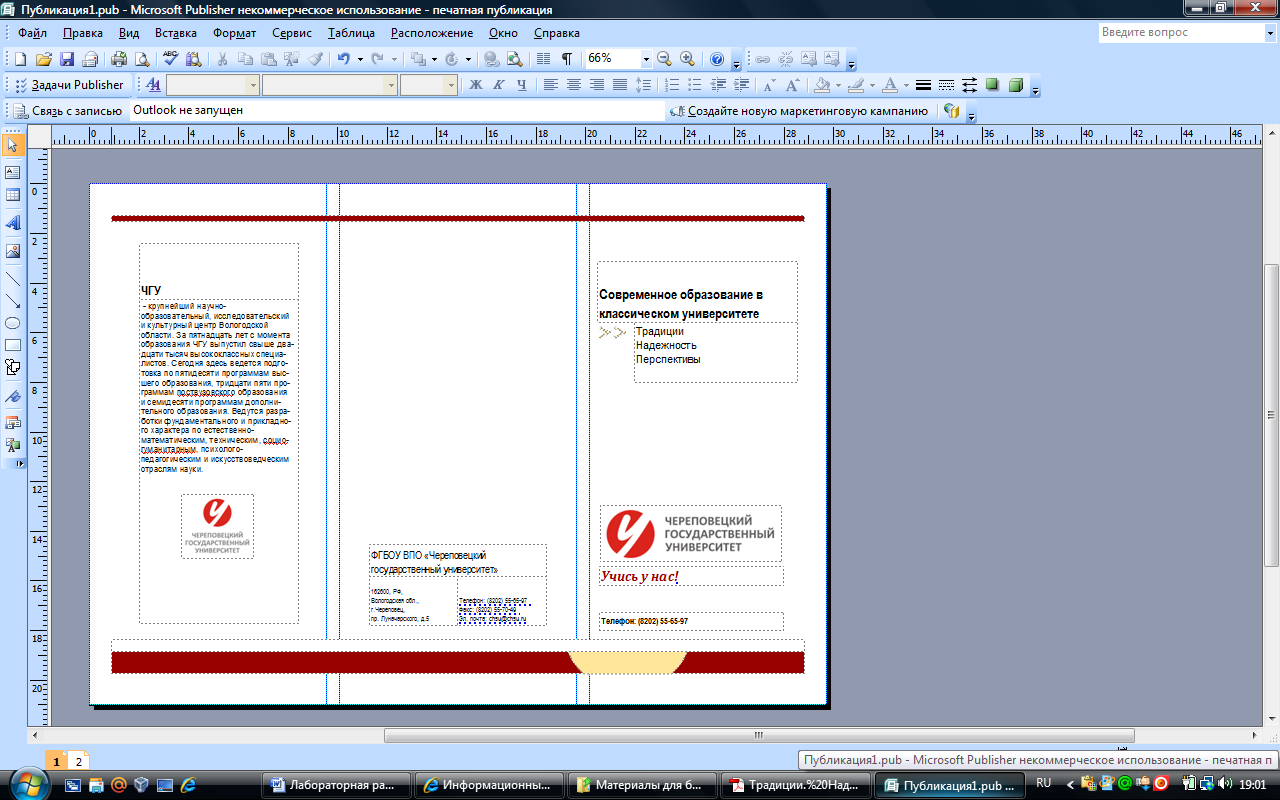
Рис. 3. Ярлычки страниц буклета
9. Оформите вторую страницу. Материал для буклета находится в файле Материалы для буклета_19
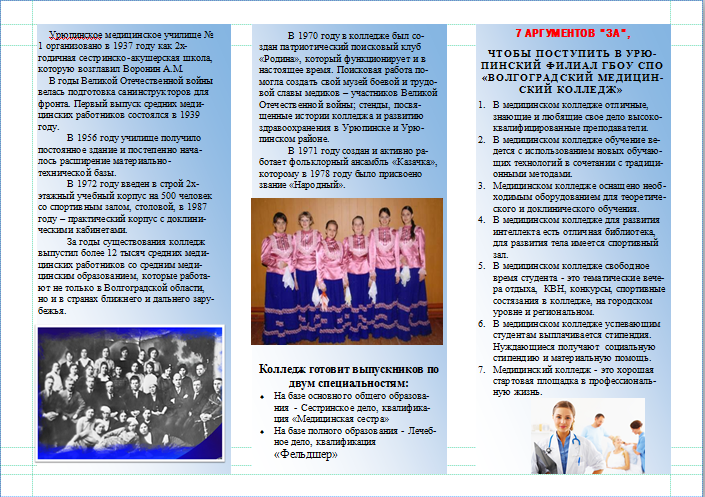
Рис.4. Примерное оформление страницы 2.
10. Сохраните буклет в своей папке с именем Буклет_Медколледж.
Задание 2. Создание визитной карточки на основе шаблонов.
Визитные карточки, должны включать в себя основные элементы:
- Название и эмблему компании (для визиток специалистов фирм);
- Имя и должность (для визиток специалистов фирм);
- Почтовый адрес, номер телефона и факса;
- Адрес электронной почты;
- Адрес веб-узла.
 2020-05-25
2020-05-25 125
125








